표준 캠코더로 녹화한 비디오는 AVCHD(Advanced Video Coding High Definition) 비디오 파일인 MTS 파일을 생성합니다. 요즘 MTS는 전문가와 일반 사용자 사이에서 널리 사용되는 비디오 파일 형식입니다. 이러한 파일에는 동기화된 비디오 및 오디오가 포함되어 있습니다. 이에 비해 AAC 파일에는 오디오만 포함되고 시각적 구성 요소는 포함되지 않습니다. 결과적으로 AAC는 전화, 클라우드 스토리지 서비스 및 하드 드라이브와 같은 스토리지 장치에서 훨씬 적은 공간을 사용합니다. MTS 파일을 AAC로 변환하면 비디오가 컴퓨터의 불필요한 공간을 차지하지 않고 오디오를 들을 수 있습니다. 이 기사는 당신을 도울 것입니다 MTS를 AAC로 변환 곧.
1부. MTS 및 AAC에 대한 간략한 소개
MTS는 MPEG Transport Stream의 약자입니다. 이것은 Sony 및 Panasonic HD 캠코더를 비롯한 여러 AVCHD 호환 캠코더에서 사용하는 표준 비디오 형식입니다. MTS를 사용하면 나중에 변환하거나 대용량 파일 크기로 PC에서 공유할 수 있도록 고화질(HD) 비디오를 녹화할 수 있습니다. 또한 어려움 없이 모든 유형의 비디오 파일에 쉽게 복제할 수 있습니다. 그러나 모든 운영 체제와의 호환성 부족으로 인해 일부 태블릿, 스마트폰 및 텔레비전은 MTS 파일을 열거나 비디오와 사운드 사이에 지연이 있는 재생에 문제가 있을 수 있습니다.
반면 AAC는 Advanced Audio Coding의 약자입니다. Fraunhofer IIS, AT&T Bell Laboratories, Dolby, Sony Corporation 및 Nokia와 같은 회사가 협력하여 개발에 기여했습니다. 다양한 방식으로 개선된 이 형식은 이전 오디오 형식과 동일한 비트 전송률에서 작은 파일 크기로 더 나은 음질을 생성합니다. 손실 압축을 사용한다는 사실에도 불구하고 AAC는 어떤 오디오 형식보다 높은 품질을 제공합니다. MTS를 AAC로 변환하면 귀중한 하드 드라이브 공간을 차지하는 비디오에 대해 걱정할 필요 없이 오디오를 즐길 수 있습니다. 다음은 MTS를 AAC로 전문적으로 변환하는 변환된 도구 목록입니다.
2 부분. MTS를 AAC 오프라인으로 변환하는 방법에 대한 훌륭한 방법
AVAide 비디오 컨버터
MTS 파일을 AAC로 바꾸는 훌륭한 방법은 다음을 활용하는 것입니다. AVAide 비디오 컨버터. 이 솔루션은 최고의 비디오 변환기로 인기를 얻었습니다. 간단하고 배우기 쉬운 인터페이스를 사용하여 의심할 여지 없이 고품질 출력을 생성합니다. 이 소프트웨어는 몇 분 만에 파일을 즉시 변경할 수 있는 고급 가속 기술로 잘 알려져 있습니다. 단일 부착 또는 동시 부착 여부에 관계없이 작업은 의심할 여지 없이 원활합니다. 또한 문제 없이 동시에 여러 파일을 변환할 수 있으며 파일을 즉시 변환할 수 있습니다. 의심할 여지 없이 유용할 몇 가지 관련 기능도 있습니다. 사용자는 도구 상자를 최대한 활용하여 비디오를 개선하고 편집할 수 있습니다.
MTS를 AAC로 변환하는 방법이 궁금한 경우 따라야 할 단계는 다음과 같습니다.
1 단계소프트웨어 설치
시작하려면 브라우저를 열고 AVAide 비디오 컨버터 공식 웹 사이트. 가능한 한 빨리 장치에 다운로드하여 설치하십시오. 그럼 바로 열어보세요.
2 단계비디오 파일 업로드
클릭 파일 추가 버튼을 눌러 MTS 파일 업로드를 시작합니다. 로컬 파일 선택은 전적으로 선택 사항입니다. 미디어 파일을 개별적으로 또는 그룹으로 추가하여 시간을 절약할 수 있습니다.
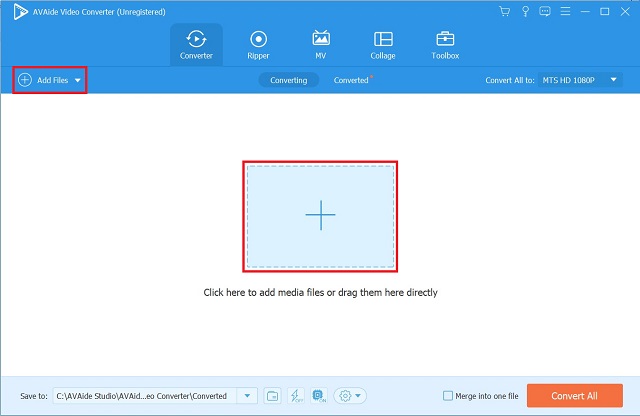
3단계오디오 형식 선택
메뉴 모음에서 오디오 옵션. 선택하다 AAC 오디오 형식. 클릭 모두 변환 한 번의 클릭으로 형식 설정을 변경하려면 오디오 형식 화면의 버튼
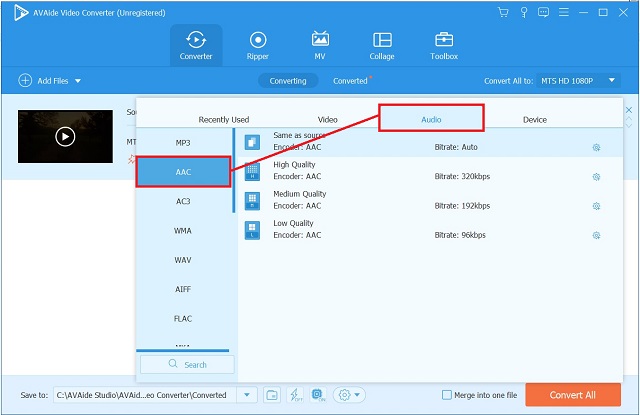
4단계변환 시작
그런 다음 모두 변환 버튼을 눌러 고속 변환 절차를 시작합니다.
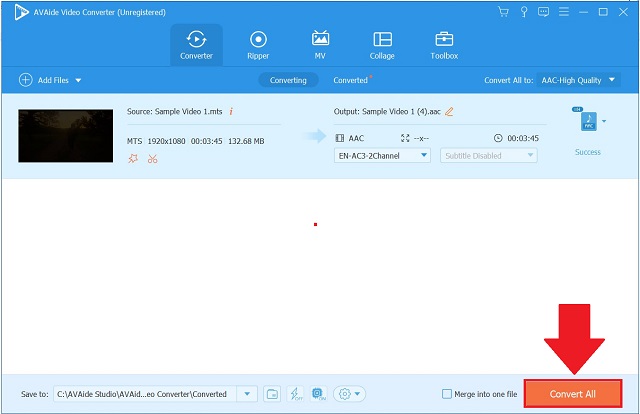
5단계저장된 파일 보기
파일 대상의 로컬 저장소로 직접 이동하여 파일이 저장되었는지 확인합니다.
3 부분. MTS를 AAC Online으로 변환하는 방법에 대한 놀라운 방법
앱을 다운로드하여 구매할 필요 없이 자신의 기기에서 좋아하는 트랙을 변환하려는 사람들을 위해 인터넷에는 다양한 무료 온라인 도구가 있습니다. 하나는 AVAide 무료 비디오 변환기입니다.
AVAide 무료 비디오 컨버터
AVAide 무료 비디오 컨버터 가장 권장되는 온라인 도구입니다. 사용자와 초보자에게 친숙한 인터페이스로 인해 이 웹 기반 응용 프로그램은 많은 사용자에게 인기가 있습니다. 사용하기 쉽기 때문에 인터넷에서 다양한 지침을 읽을 필요가 없습니다. 여러 파일을 동시에 변환할 때 효율적입니다. 간단한 탐색 덕분에 오디오 및 비디오 파일의 형식을 제어할 수 있습니다. 그 외에도 이 온라인 도구는 Mac 및 Windows 장치와 호환됩니다. 이 유용한 도구를 활용하는 방법에 대한 궁금증을 해소하기 위해 눈 깜짝할 사이에 MTS를 AAC로 성공적으로 변환하는 방법에 대한 단계별 가이드가 있습니다.
1 단계웹 브라우저 사용
웹 브라우저에서 온라인 도구의 기본 웹사이트로 이동합니다. 시작 AVAide 무료 비디오 컨버터.
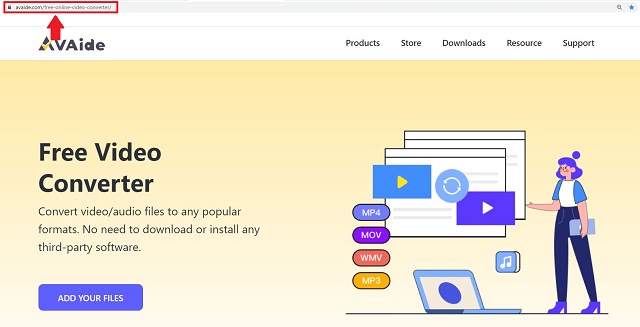
2 단계로컬 파일 선택
다음을 클릭합니다. 파일 추가 모든 로컬 파일을 선택하는 옵션입니다. 한 번에 업로드하여 일괄 변환을 활용할 수 있습니다.
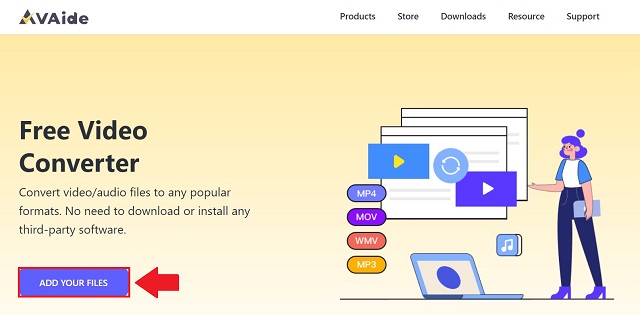
3단계오디오 형식 선택
그런 다음 에 체재 탭에서 오디오 아이콘을 클릭하여 액세스 가능한 모든 형식을 생성합니다. 선택하다 AAC 컨테이너 목록에서 출력 형식으로.
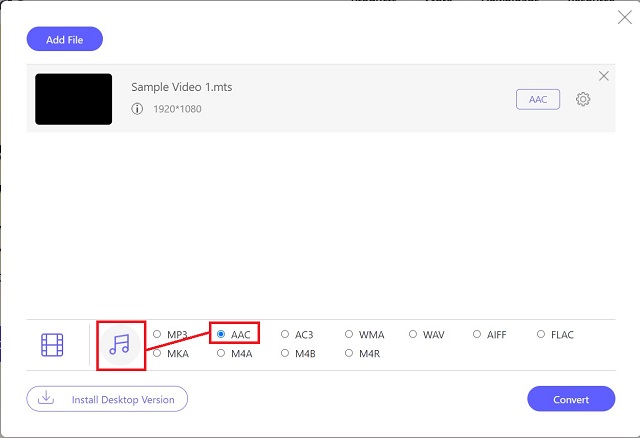
4단계파일 변환 프로세스 시작
그런 다음 변환을 시작하려면 전환하다 단추.
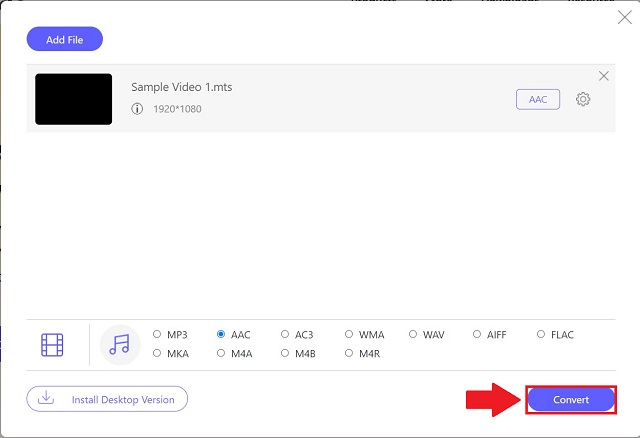
5단계프로세스 완료
완료하려면 저장한 로컬 저장소 위치에서 새로 변환된 파일을 살펴보십시오. 바로 보려면 폴더 상.
4부. MTS 및 AAC에 대한 FAQ
대신 MTS를 MOV로 변환할 수 있습니까?
예, 당신은 확실히 할 수 있습니다. AVAide 비디오 컨버터 변환하려는 모든 출력 형식에 매우 적합합니다.
FFMPEG를 사용하여 MTS 파일을 AAC로 변환할 수 있습니까?
네. 그러나 이 도구에는 전문 비디오 편집자에게 적합한 복잡한 인터페이스가 있으므로 비기술적인 사용자는 FFMPEG로 변환하는 것을 피해야 합니다. 대신 AVAide Video Converter를 사용하여 부하를 줄이십시오.
AVAide Video Converter로 오디오 또는 비디오 파일을 동시에 변환할 수 있습니까?
네. 변환 제한 없이 모든 크기의 여러 파일을 변환할 수 있습니다.
귀하의 요구에 가장 적합하다고 생각하는 변환 도구가 많이 있습니다. 이 게시물에서는 다음 작업에 활용할 수 있는 최고의 도구를 다양하게 선택했습니다. MTS를 AAC로 변환. 수백만 명의 사용자가 AVAide 비디오 컨버터의 전환 능력이 탁월하며 여전히 최고의 유틸리티입니다. 직접 사용해 보시고 이 소프트웨어가 얼마나 잘 작동하는지 확인하시기 바랍니다.
무손실 품질의 변환을 위해 350개 이상의 형식을 지원하는 완벽한 비디오 도구 상자입니다.



 안전한 다운로드
안전한 다운로드


